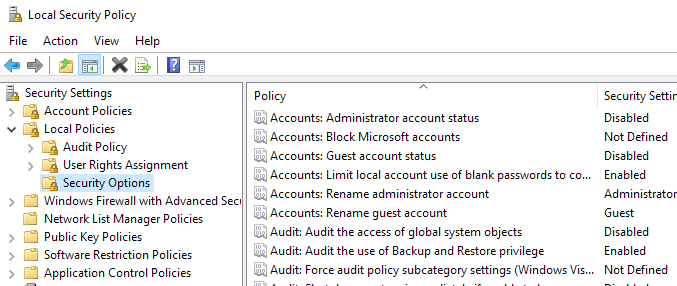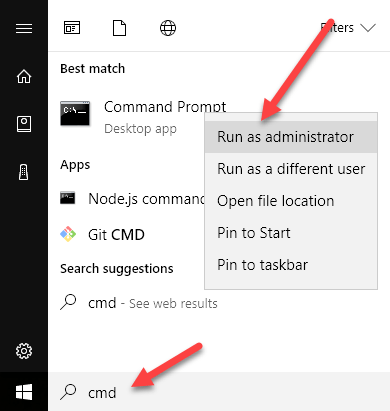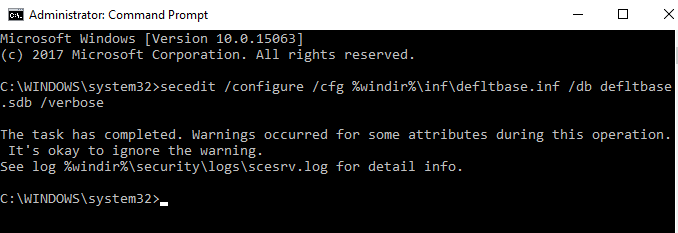¿Alguna vez has tenido una computadora de segunda mano? ¿Tal vez de una compañía que estaba cerrando o de alguien que ya no necesitaba la suya? Lo ideal sería que simplemente reformatee la computadora y comience desde el principio, ¿verdad?
Sin embargo, no siempre es así. Digamos que obtienes una computadora que tiene Windows ya instalado, pero no tienes el CD original o la clave de producto que vino con la computadora. Por lo tanto, es posible que no desee volver a formatear la computadora, lo que podría poner en riesgo que Windows no se active correctamente.
Entonces, ¿cuál es el problema con dejarlo tal como está? Bueno, a veces, cuando obtienes una computadora, puede haber sido parte de un entorno de Active Directory, lo que significa que estaba sujeta a las Políticas de grupo.
Incluso si elimina la computadora del dominio y la coloca en un grupo de trabajo, las políticas de seguridad locales que se cambiaron no se eliminarán. Esto puede ser muy molesto porque las políticas de seguridad locales incluyen configuraciones como evitar que los usuarios instalen impresoras, restringir quién puede usar la unidad de CD-ROM, requerir una tarjeta inteligente, restringir las horas de inicio de sesión, forzar requisitos de contraseña ¡y más!
Todo esto es genial en un ambiente corporativo, pero causará todo tipo de dolor a un usuario normal de la computadora. Lo que puede hacer para resolver este problema es restablecer la configuración de seguridad local a su configuración predeterminada.
La forma en que esto se puede hacer es usar las plantillas de configuración de seguridad predeterminadas que vienen con todas las versiones de Windows. Esto puede sonar demasiado técnico, pero todo lo que tiene que hacer es ejecutar un comando.
Primero, haga clic en Iniciar, Ejecutary luego escriba
Ahora copie y pegue el siguiente comando en la ventana si está ejecutando Windows XP:
secedit /configure /cfg %windir%\repair\secsetup.inf /db secsetup.sdb /verbose
Si ejecuta Windows 10, Windows 8, Windows 7 o Windows Vista y necesita restablecer la configuración de seguridad a sus valores predeterminados valores, use este comando en su lugar:
secedit /configure /cfg %windir%\inf\defltbase.inf /db defltbase.sdb /verbose
¡Eso es todo! Ahora solo espere a que Windows revise todas las configuraciones de registro y las reinicie. Lleva unos minutos y deberá reiniciar la computadora para ver los cambios.
Ahora debería poder usar su computadora sin ninguno de los remanentes de la configuración de seguridad local de las Políticas de grupo aplicadas anteriormente. Si tiene alguna pregunta, siéntase libre de comentar. ¡Disfruta!